A merevlemez-kapacitás ellenőrzése Windows 10, 8 és 7 rendszerű számítógépeken segít a tárhely hatékonyabb kezelésében. Tekintse meg az alábbi útmutatót!
 |
A Windows számítógépek ma már népszerű eszközök a munkához és a tanuláshoz. Ha Ön is Windows számítógépet használ, kérjük, kövesse az alábbi lépéseket az SSD merevlemez kapacitásának ellenőrzéséhez:
Jelentkezzen be ezen a számítógépen
Windows 7, 8 és 10 rendszerű számítógépeken a merevlemez-terület ellenőrzésének legegyszerűbb módja a Sajátgép megnyitása. Ehhez nyomja meg a Windows billentyű + E billentyűkombinációt a Fájlkezelő megnyitásához.
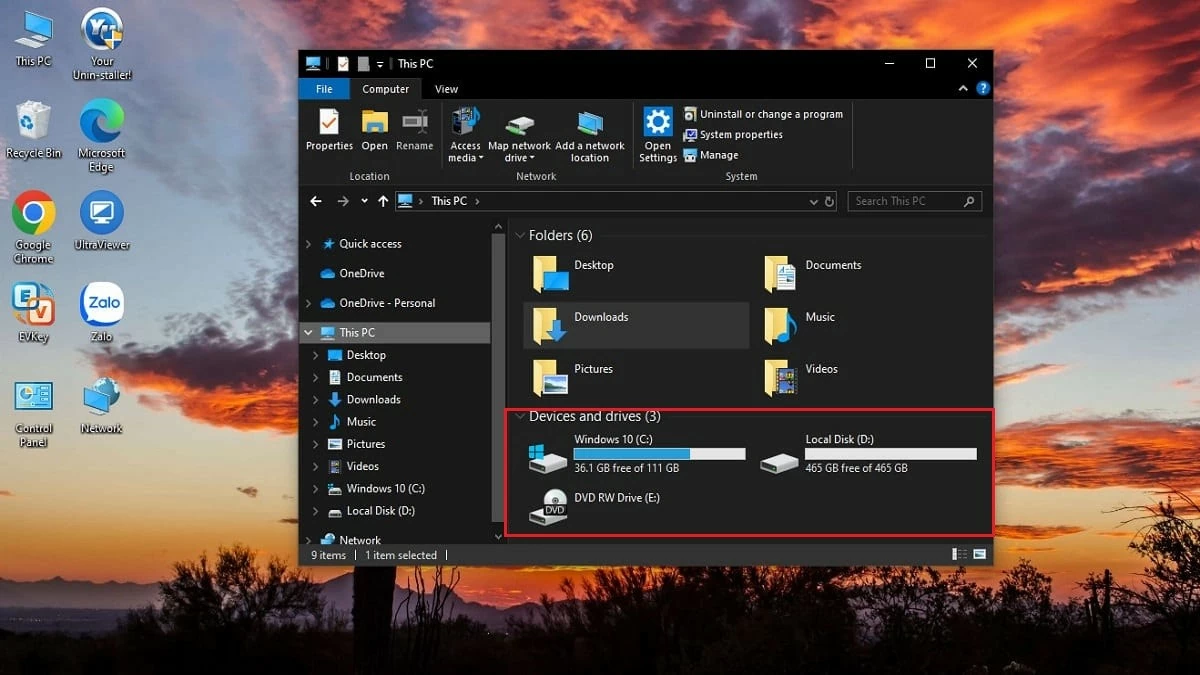 |
Windows 10, Windows 8 és 8.1 rendszeren kattintson az „Ez a gép” lehetőségre a bal oldali menüben. Windows 7 esetén válassza a Számítógép, Windows XP esetén pedig a Sajátgép lehetőséget. Itt információkat talál a számítógép merevlemezeiről, beleértve a használt és a szabad területet is. Ha a merevlemez piros sávot mutat, az azt jelenti, hogy a tárhely majdnem megtelt, és érdemes lehet bővíteni a rendszert, hogy több tárhely álljon rendelkezésre.
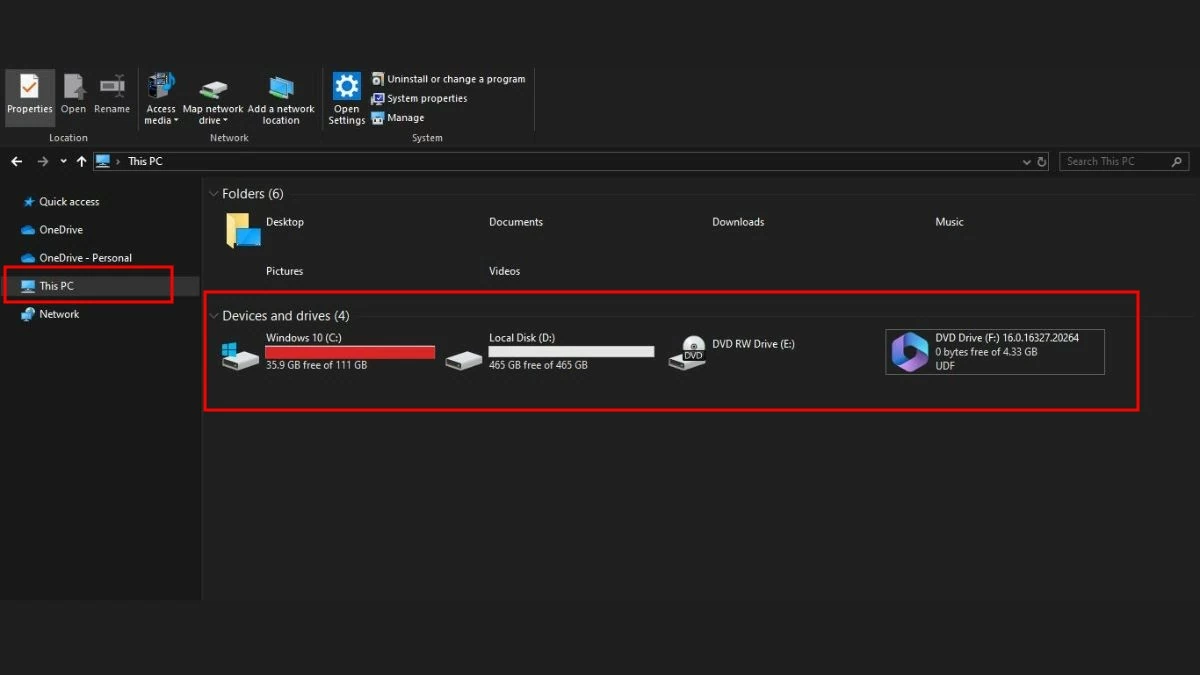 |
Azonnal használja az ingatlanokat.
A Sajátgép mellett a Tulajdonságok panelen is ellenőrizheti az SSD tárolókapacitását. A számítógépen lévő szabad hely megtekintéséhez kövesse az alábbi lépéseket:
1. lépés: Kattintson a jobb gombbal arra a merevlemezre, amelynek a kapacitását ellenőrizni szeretné.
2. lépés: Válassza a Tulajdonságok lehetőséget.
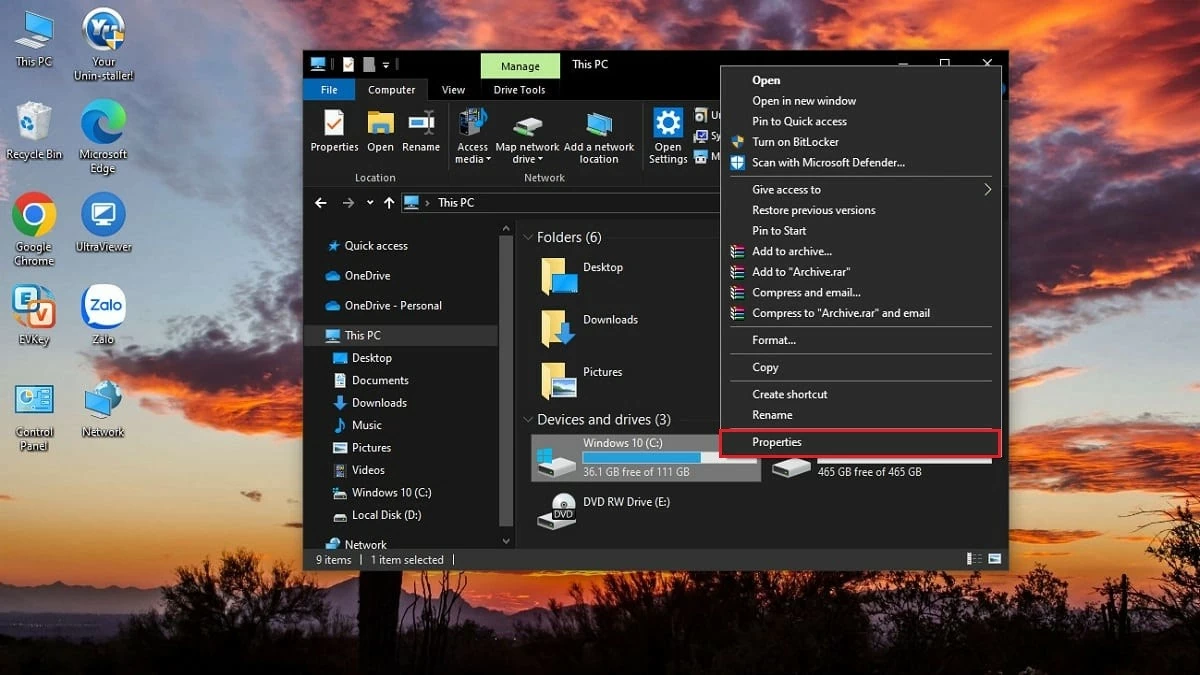 |
3. lépés: Az Általános lapon megtekintheti a kiválasztott merevlemez összes információját. Ügyeljen a következő három elemre:
- A kapacitás a merevlemez teljes tárolókapacitását jelenti.
- A Felhasznált terület azt jelenti, hogy a tárhelyet már használták.
- A Szabad hely a még elérhető tárhely mennyiségét jelenti.
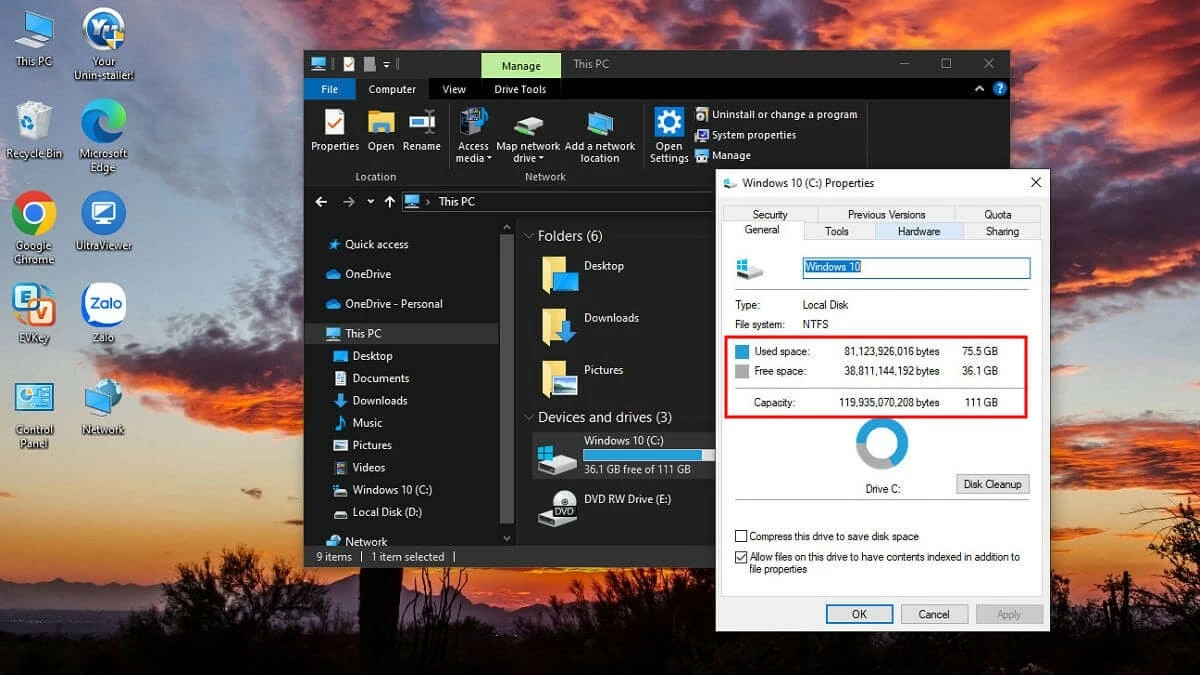 |
Ellenőrizze a Lemezkezelőt
A tárolókapacitás ellenőrzése mellett a Lemezkezelő a számítógép teljesítményének figyelésében is segít. Az SSD tárolókapacitásának Lemezkezelővel történő ellenőrzéséhez kövesse az alábbi lépéseket:
1. lépés: Nyomja meg a Win + R billentyűkombinációt a Futtatás párbeszédpanel megnyitásához.
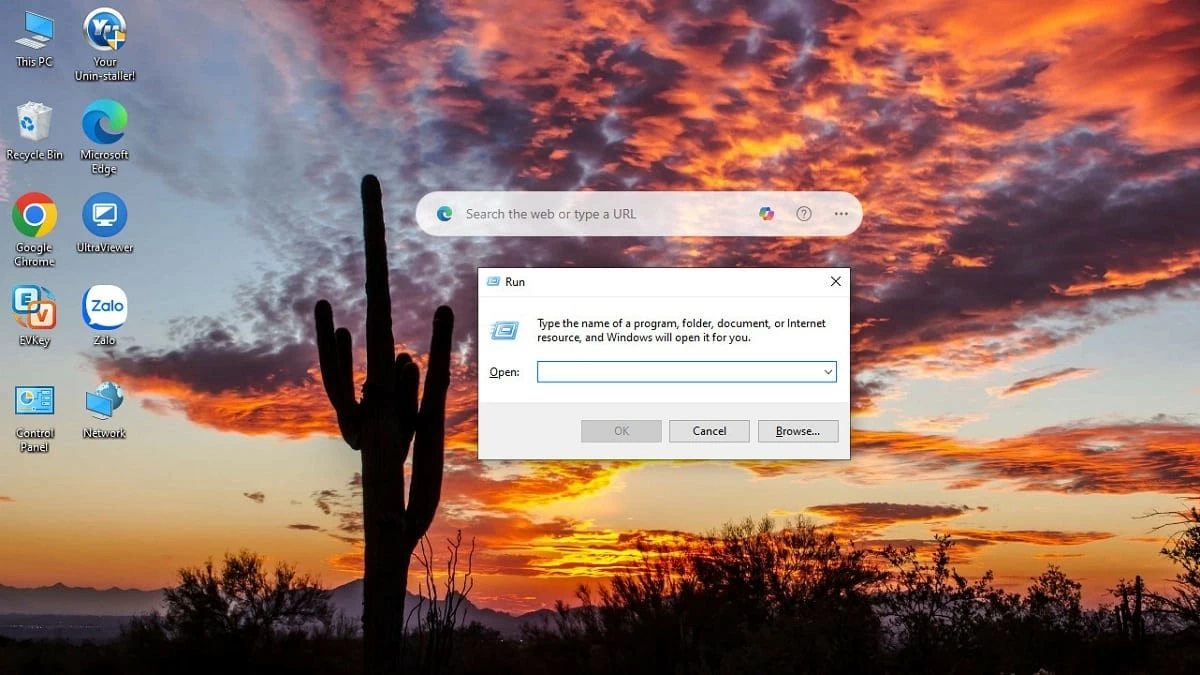 |
2. lépés: A Megnyitás mezőbe írja be a **diskmgmt.msc** parancsot, majd nyomja meg az OK gombot.
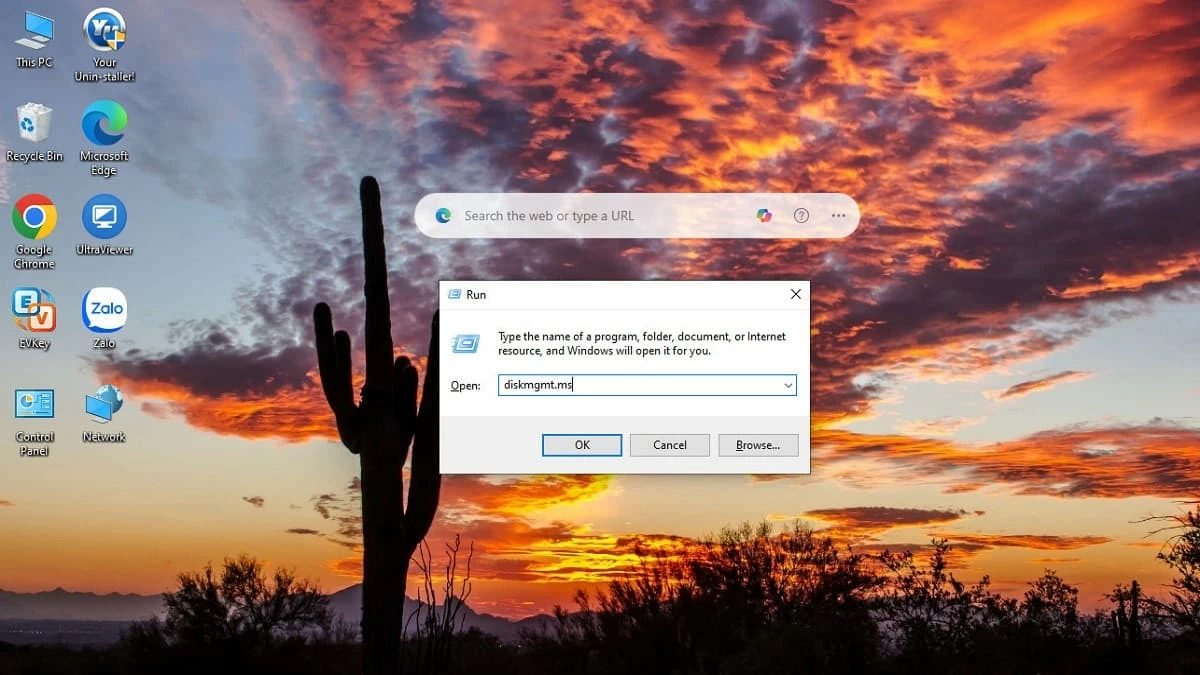 |
3. lépés: Azonnal megnyílik a Lemezkezelés ablak, amelyen megjelennek a számítógép merevlemezei. A pontos kapacitás ellenőrzéséhez figyeljen a Szabad hely és a Szabad % részekre.
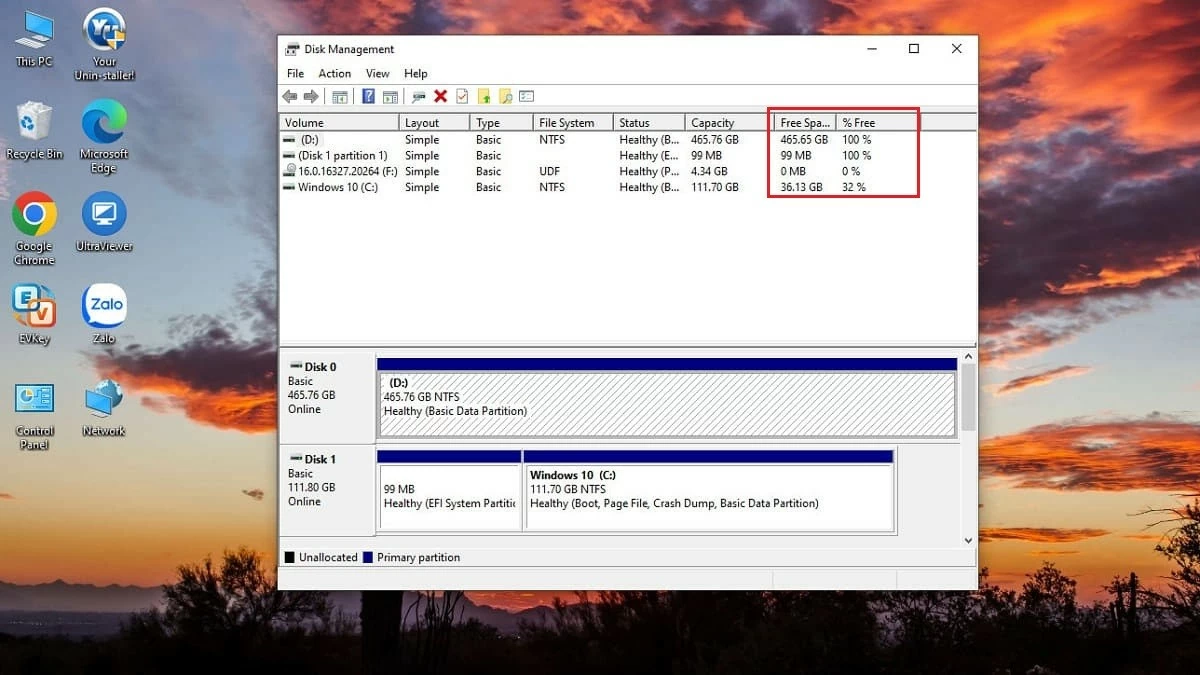 |
Fent bemutatunk néhány módszert az SSD tárolókapacitásának ellenőrzésére, amelyeket ez a cikk meg szeretne osztani veled. Minden módszer egyszerű és gyors. Az operációs rendszeredtől függően alkalmazd a megfelelő módszert a kapacitás ellenőrzésére és a hatékony tárolási megoldás megtalálására.
[hirdetés_2]
Forrás: https://baoquocte.vn/kiem-tra-dung-luong-may-tinh-windows-10-8-7-don-gian-282476.html















































































































Hozzászólás (0)